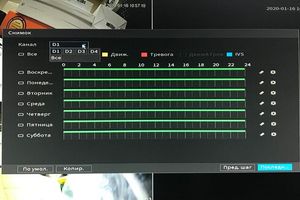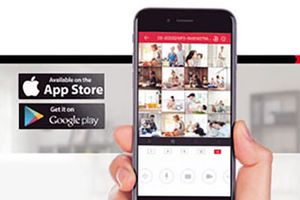Содержание обзора:
Комплектация
Установка
Подключение
Подключение через мобильное приложение
Настройка и эксплуатация
Настройка через web-интерфейс (раздел в разработке)
Достоинства и недостатки
Купить видеокамеру DS-2CD1402FD-IW
Предлагаем вашему вниманию удобную миниатюрную беспроводную сетевую облачную видеокамеру DS-2CD1402FD-IW, которая может использоваться для видеонаблюдения за жилым помещением, организации простейшей системы безопасности в офисе, в роли интеркома, удаленного переговорного устройства или видео няни. Все что вам необходимо для ее работы - доступ к сети Wi-Fi и мобильное устройство, например смартфон.

Комплектация
Комплектация камеры минимальная, однако включает в себя все необходимое для работы: саму камеру, шнур питания micro USB, инструкцию и диск с программным обеспечением.

Установка
Установить видеокамеру можно как на стену, так и на горизонтальную поверхность. Гибкая ножка обеспечивает поворот камеры в нужном направлении. Широкая подставка обеспечивает устойчивость при настольной установке, и позволяет с удобством закрепить ее на стену или потолок с помощью дюбелей (в комплекте) или двухстороннего скотча. Дно подставки имеет плоские резиновые ножки, защищающие камеру от скольжения, а установочную поверхность от царапин.

Подключение
Есть несколько способов подключения видеокамеры DS-2CD1402FD-IW к вашей сети Wi-Fi, один из которых позволяет соединить камеру с беспроводным маршрутизатором с помощью протокола WPS. Для того чтобы начать соединение, достаточно кратковременно нажать клавишу WPS/RESET на задней части корпуса камеры, а затем клавишу WPS на маршрутизаторе. Не забудьте удостоверится что функция WPS активирована в вашем маршрутизаторе. Процесс соединения, как правило, не занимает дольше 1 – 2 минут. Как только светодиод на лицевой стороне камеры начнет светиться синим, это означает, что соединение выполнено успешно. Дальнейшая работа с камерой идентична работе с сетевыми камерами Hikvision. После подключения видеокамеры к сети необходимо выполнить ее активацию.

Подключение через мобильное приложение
Установите бесплатное приложение iVMS-4500 на ваше мобильное устройство с помощью стандартного для вашей системы магазина приложений.
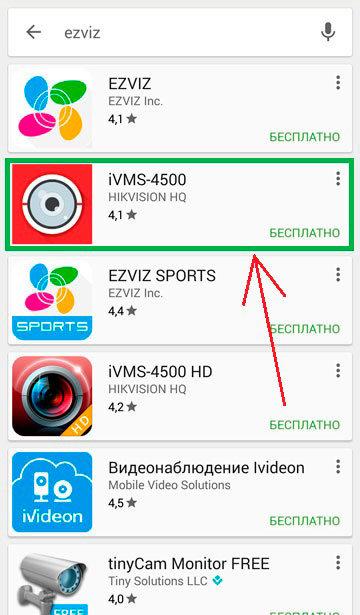
Запустите приложение iVMS-4500.
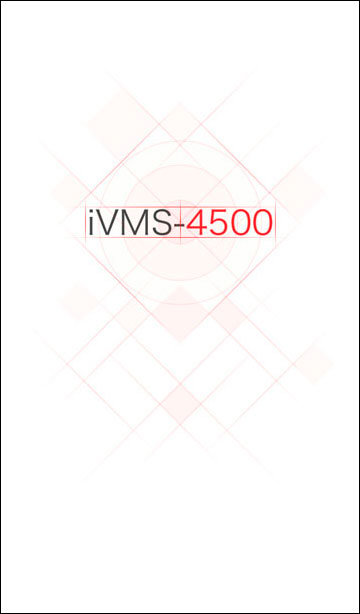
Во время первого запуска приложение попросит вас выбрать регион. Нажмите на слово «Регион».
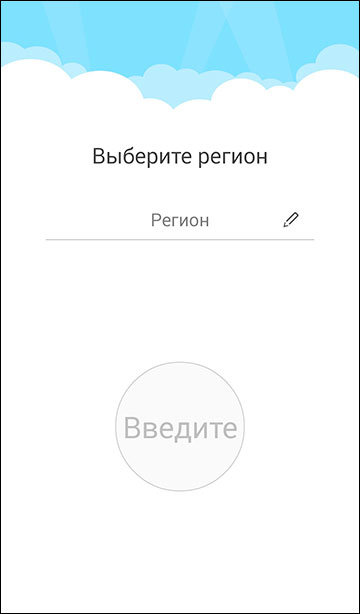
Из выпадающего списка выберите Украину – Ukraine.
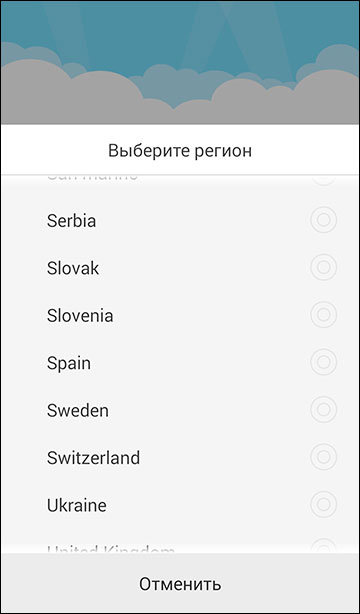
Нажмите «Введите»
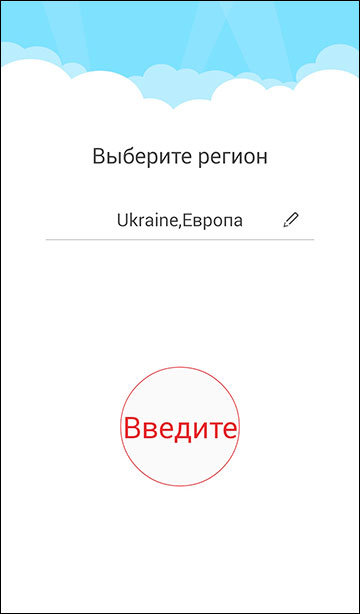
Впредь, сразу после запуска вы будете попадать на страницу «Отображение в реальном времени». Чтобы добавить камеру нажмите на символ меню в верхнем левом углу экрана.
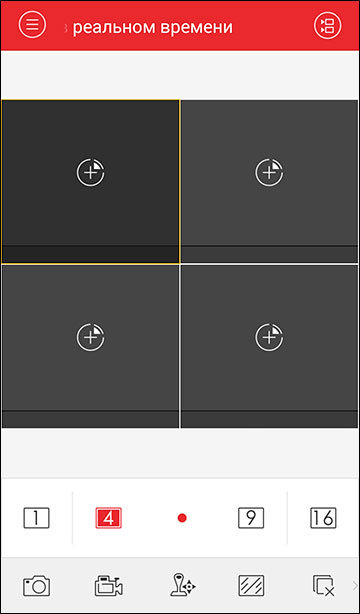
Во всплывшем меню выберите «Устройства».
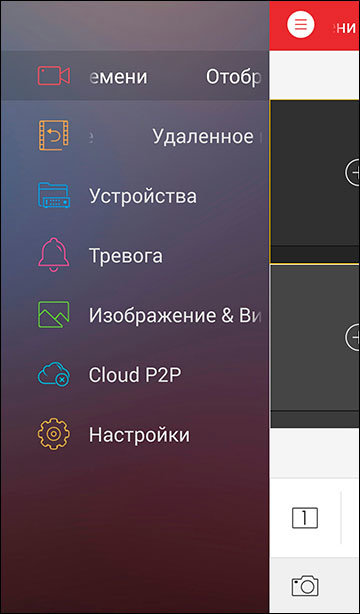
Здесь отображается список подключенных устройств. Сначала у вас отображается всего одно устройство, это демонстрационная сетевая камера от производителя. При желании можно удалить ее с помощью длительного нажатия на ее названии. Чтобы добавить новое устройство нажмите на плюсик в верхнем правом углу экрана.
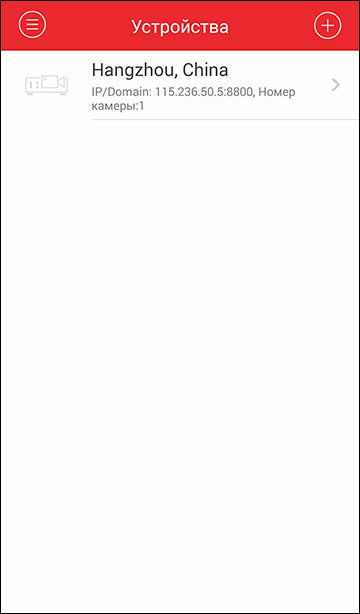
В выпадающем списке укажите «Настройка Wi-Fi».
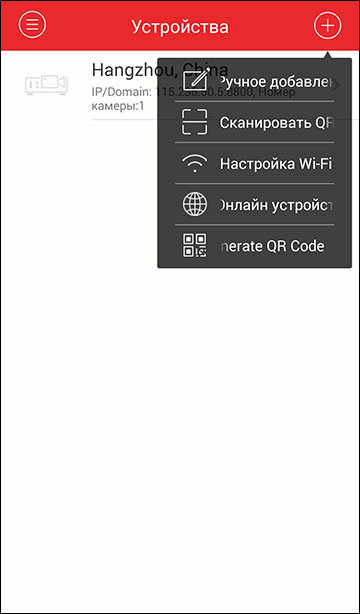
Добавление камеры осуществляется с помощью ее серийного номера, указанного на задней части корпуса. Вы можете ввести номер вручную, или сосканировать расположенный там же QR-код с помощью камеры вашего мобильного устройства.
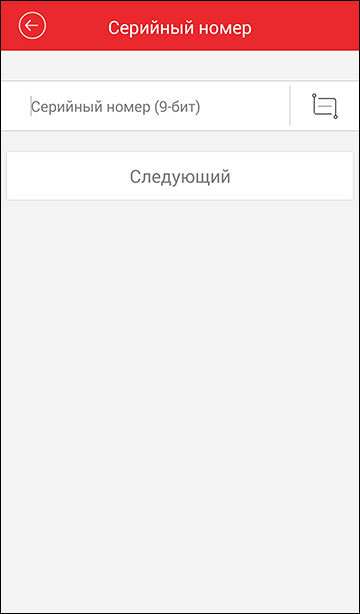
Нажмите на символ справа от строки ввода серийного номера и наведите камеру мобильного устройства на заднюю сторону корпуса камеры.
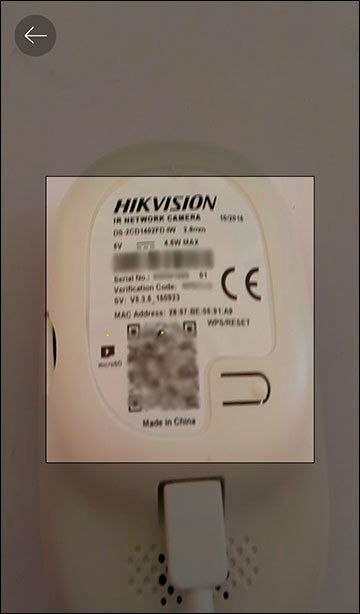
Считав QR-код, приложение само введет серийный номер видеокамеры. Нажмите «Следующий»
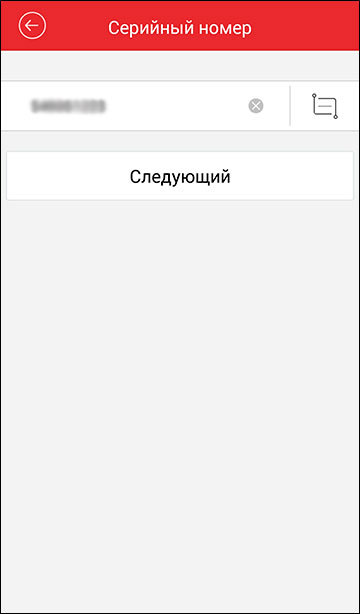
Укажите пароль подключения к сети Wi-Fi, чтобы приложение смогло передать его видеокамере. Нажмите «Следующий».
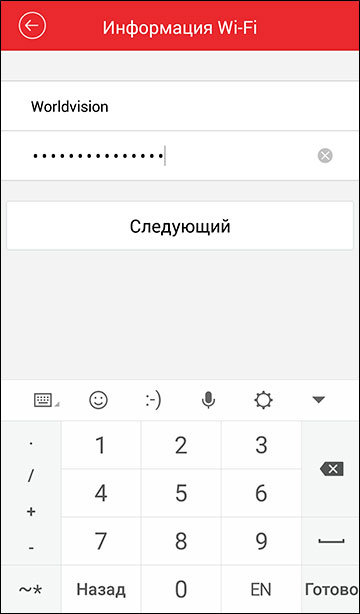
Перед началом подключения ознакомтесь с информацией по подключению к беспроводной сети. Нажмите «Следующий».
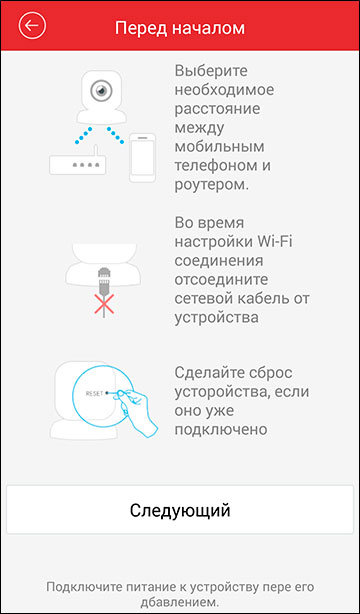
Поднесите мобильное устройство к камере. Процесс соединения займет некоторое время. Если светодиод на лицевой панели видеокамеры начал постоянно светиться синим цветом, это означает, что камера успешно подключена к вашей беспроводной сети.
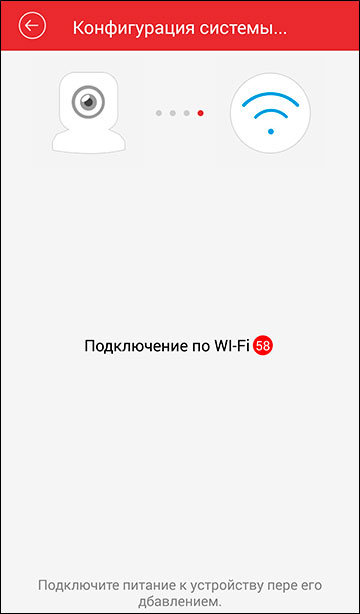
Далее приложение покажет IP адрес, присвоенный камере беспроводным маршрутизатором. Указывать имя пользователя и пароль на данном этапе не обязательно, так как камера еще не активирована. Нажмите на символ Сохранить в верхнем правом углу экрана.
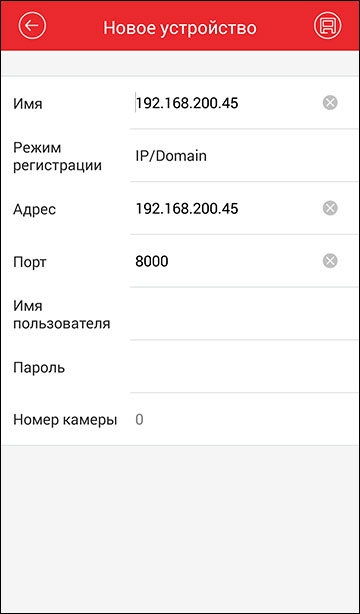
Политика безопасности компании Hikvision не позволяет использовать видеооборудование ее производства, до тех пор, пока они не будут активированы. Нажмите «Подтвердить».
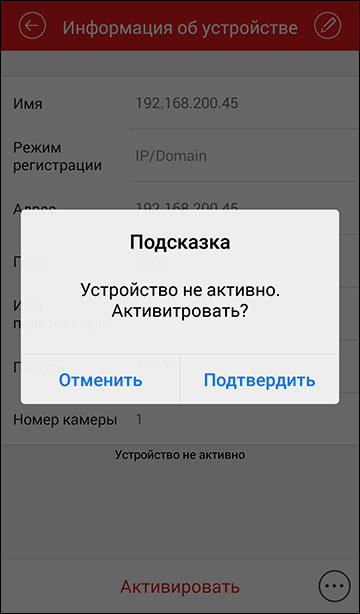
В окне активации введите два раза новый пароль длинной от 8 до 16 символов. Нажмите «Подтвердить».
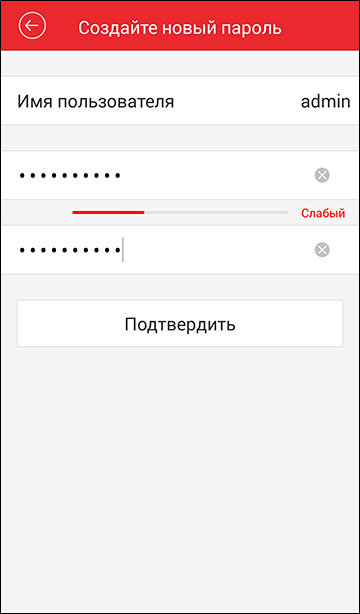
Теперь, когда камера активирована, нажмите «Начать отображение в реальном времени».
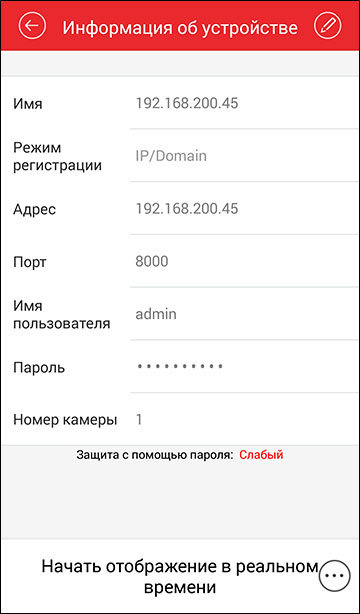
Изображение от видеокамеры теперь транслируется на ваше мобильное устройство.
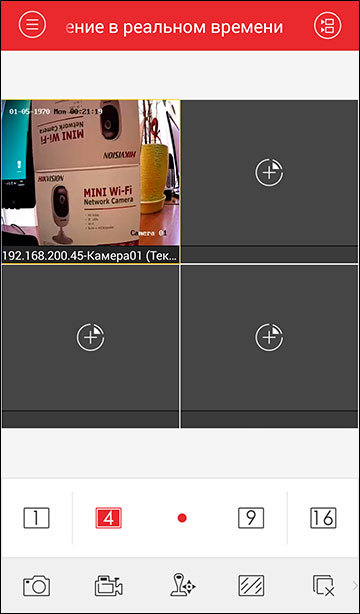
Далее, чтобы получить возможность просмотра этой камеры через облако, войдите в меню в левой верхней части экрана и выберите «Cloud P2P».
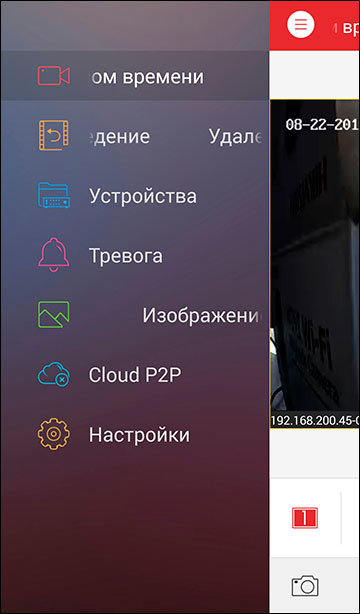
Вы можете зарегистрировать нового пользователя или войти в облачный сервис под существующей учетной записью.
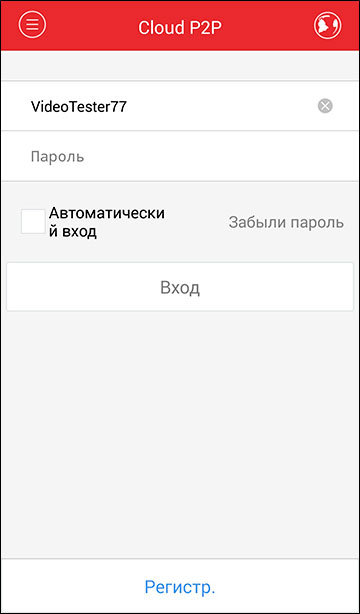
Ваша камера пока не добавлена в учетную запись облака, чтобы добавить ее нажмите на плюс в правой верхней части экрана.
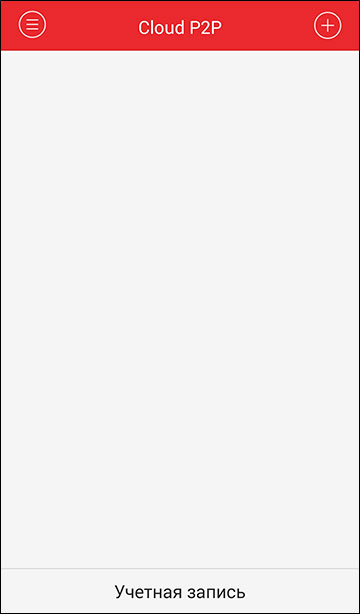
Процесс добавления камеры в облако идентичен описанному ранее добавлению камеры по Wi-Fi, за исключением того, что приложение сразу переключается в режим считывания QR-кода.
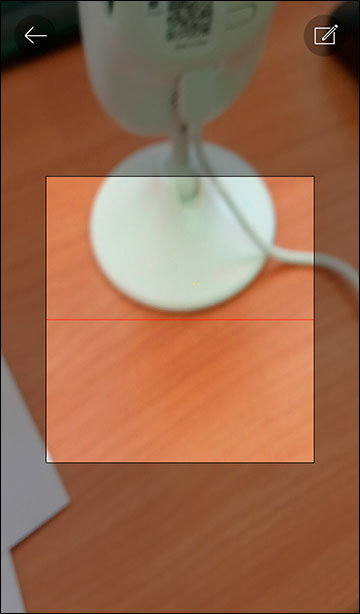
Считав код, приложение отобразит название модели камеры и ее серийный номер. Нажмите на плюс в левой части строки с названием модели камеры.
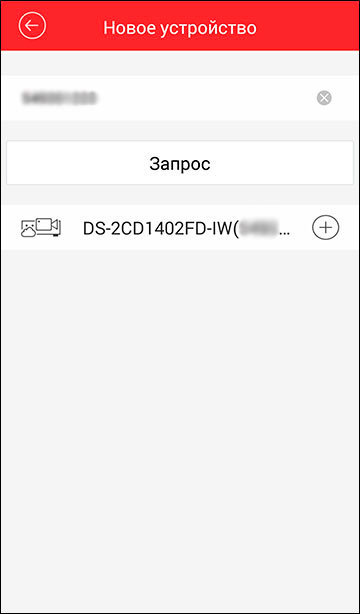
После этого нужно ввести код подтверждения – Verification Code – указанный на задней части корпуса камеры. Код подтверждения вводиться вручную и чувствителен к регистру, поэтому не забудьте переключиться со строчных на прописные буквы. Нажмите «Подтвердить».
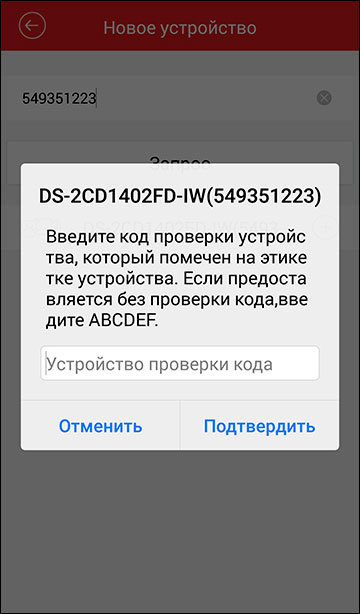
Видеокамера добавлена в облако. Нажмите на ее названии для перехода к просмотру.
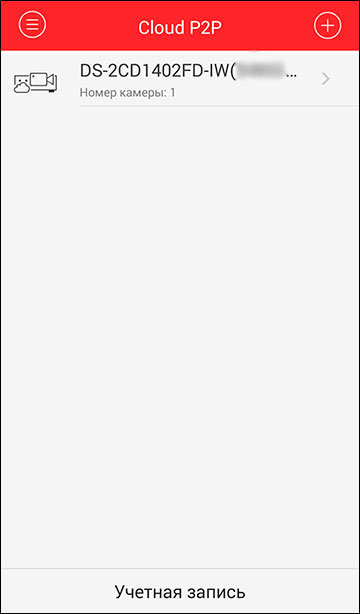
Нажмите «Отображение в реальном времени».
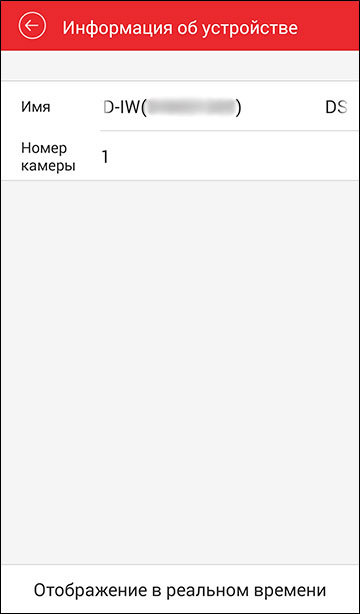
Теперь вам необходимо еще раз ввести код верификации, чтобы разрешить просмотр камеры с вашего устройства.
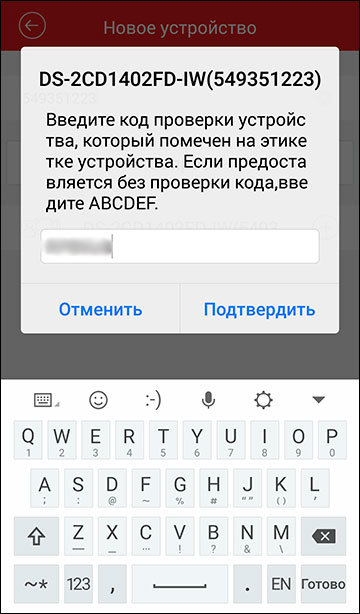
Выполняется соединение с камерой. Изображение будет открыто на весь экран.
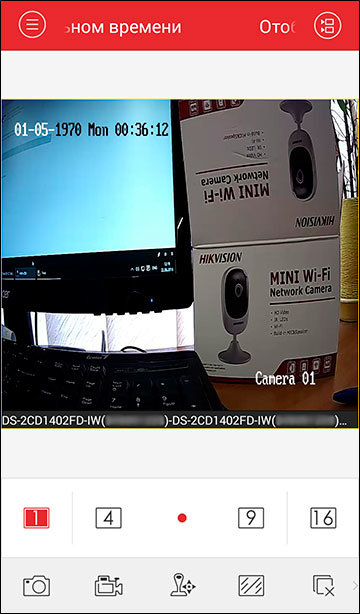
Настройка и эксплуатация
Управление осуществляется с помощью функциональных пиктограмм в нижней части экрана. Прикосновение к прямоугольникам с цифрами переключает просмотр в режим отображения соответствующего числа каналов.
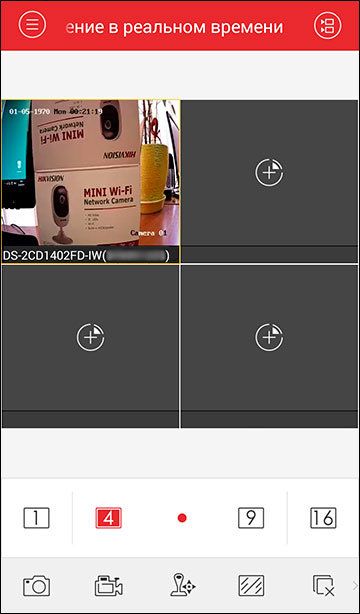
Пиктограммы в виде фотоаппарата и видеокамеры позволяют соответственно делать снимки и записывать видео в память мобильного устройства.
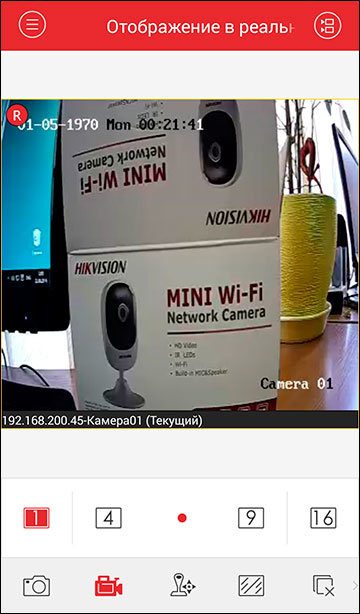
Просмотр видео и снимков из памяти осуществляется через раздел меню "Изображение & Видео".
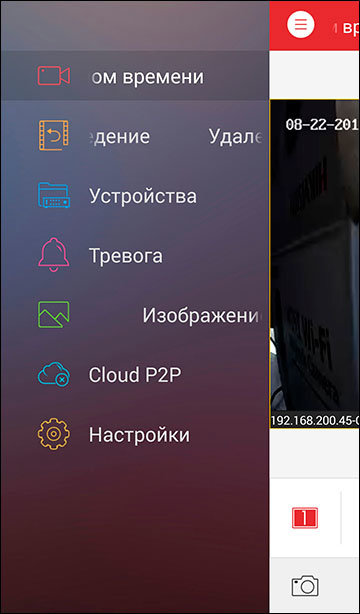
В открывшемся списке вы можете открыть для просмотра снимок или видеоролик.
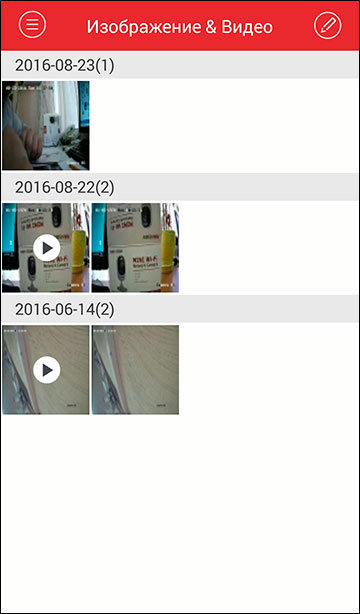
Джойстик открывает меню управлением поворотных камер, что в данном случае не актуально. Заштрихованное наискось изображение позволяет выбрать качество текущего изображения.
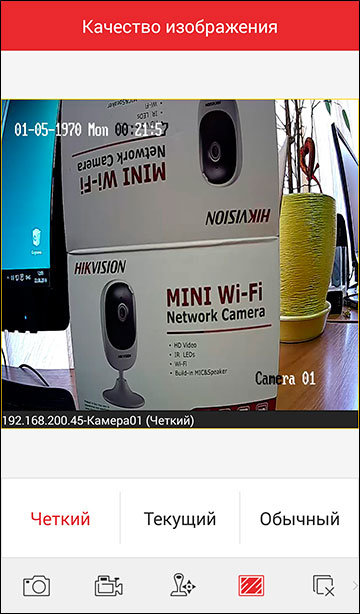
Динамик и микрофон позволяют прослушивать и передавать звук. Аудио связь с камерой симплексная, то есть одновременно можно или получать, или передавать звук.
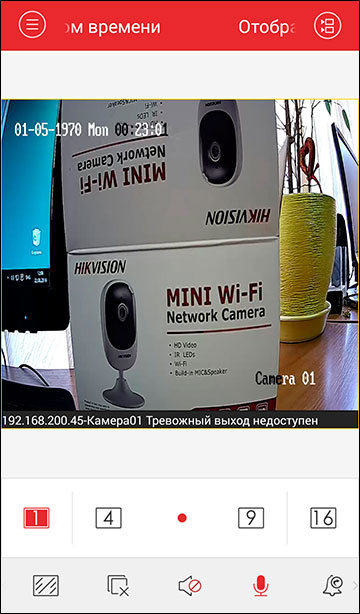
Увеличительное стекло – цифровое приближение изображения. Пиктограммы в виде колокольчика и рыбьего глаза предназначены для управления функциями, не реализованными в данной модели камеры.
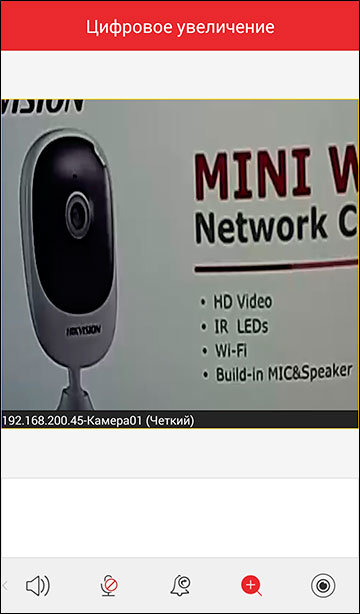
Настройка через web-интерфейс (раздел в разработке)
Достоинства и недостатки
Достоинства
Подключение и работа видеокамеры без проводных соединений
Просмотр и настройка через мобильное устройство
Маленький размер и компактный дизайн
Запись на мобильное устройство или micro SD карту
Совместимость с системами видеонаблюдения
Возможность работы через облако
Недостатки
Настройки тревоги прописываются только через браузер
Отсутствие в комплекте блока питания (только шнур micro USB)
Купить видеокамеру DS-2CD1402FD-IW